ملاحظة: نرغب في تزويدك بأحدث محتوى تعليمات لدينا بأسرع ما يمكن وبلغتك الخاصة. وقد تمت ترجمة هذه الصفحة آلياً وقد تحتوي على أخطاء نحوية أو أخطاء تتعلق بالدقة. كما نهدف إلى أن يكون هذا المحتوى مفيداً لك. هل يمكنك إخبارنا إذا كانت المعلومات مفيدة لك في أسفل هذه الصفحة؟ إليك المقالة بالغة الإنجليزية لسهولة الرجوع إليها.
يمكنك اضافه تاثير مرئي و# التوكيد ل# العرض التقديمي عن طريق تحريك رسم او كتله نص حيث التي تتبعها تعيين مسار علي الشريحه.
اختر مسارا المعرفه مسبقا و# تعديلها ل# تناسب احتياجاتك، او رسم حركه مسار مخصصه خاصه بك:
استخدام مسارات معرّفة بشكل مسبق
في معظم الحالات، يتم استخدام احد حركات مسار الاساسيه خيار مثاليه ل# اضافه مثيره ل# الاهتمام الي الشريحه. في المثال التالي، يمكننا سيتم تطبيق تشغيل مسار حركه علي رسم، استخدم خيارات التاثير ل# تغيير اتجاه المسار، و# ثم سنستخدم عكس اتجاه المسار ل# الحصول علي المظهر النهائي نريد.
مثال: تطبيق حركه مسار معرف مسبقا علي رسم
-
علي شريحه فارغه، انقر فوق ادراج > الاشكال > المستطيل (او شكل اخر اذا كنت تفضل)، ثم انقر فوق في الزاويه العلويه اليمني من الشريحه ل# ادراجه.
-
مع متابعة تحديد المستطيل، انقر فوق الحركات > حركة المسار، ثم ضمن أساسي، انقر فوق تحويل.
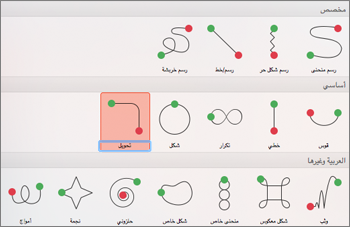
-
بعد الحركه معاينه انتهاء و# انقر فوق " خيارات التاثير " ضمن علامه التبويب حركات، و# ثم انقر فوق يمين ل# اسفل.
-
حرّك المؤشر فوق نقطة نهاية الحركة حتى يتغيّر إلى سهم مزدوج مع خط يمر عبره، ثم انقر واسحب إلى الزاوية السفلية اليسرى من الشريحة.
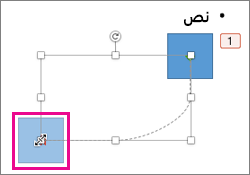
-
و# اخيرا، انقر فوق خيارات التاثير > عكس اتجاه المسار.
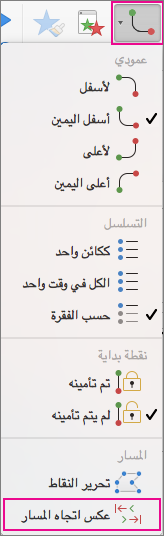
نقل الحركه الان الرسم من مكان مرئيه علي الاقل علي الشريحه (السفليه اليمني) الي اكثر مرئيه (اعلي اليسار).
استخدام مسارات مخصصة
ل# رسم مسار مخصص حركه، حدد الكائن الذي تريد اضافه حركه و# انقر فوق الحركات > حركات مسار،، ثم حدد خيارا ضمن مخصص. رسم الاسلوب في مختلفه استنادا الي نوع مسار اختيار.
اذا قمت ب# تحديد مسار منحني او شكل حر: 
-
انقر فوق نقطة البداية، ثم انقر في كل مرة تريد فيها بدء اتجاه جديد.
-
انقر نقراً مزدوجاً للانتهاء.
اذا قمت ب# تحديد مسار الخط او خربشه: 
-
انقر بزر الماوس باستمرار لتتبع الشكل الذي تريده، ثم حرر الزر عندما تنتهي.
لتغيير مسار مخصص بعد رسمه:
-
انقر فوق المسار المخصص مع الضغط على المفتاح Control أو انقر بزر الماوس الأيمن فوقه، ثم انقر فوق تحرير النقاط.
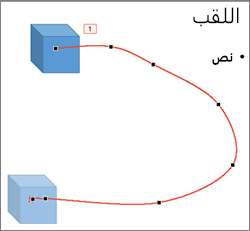
تلميح: اذا سبق ان تعاونت ابدا ب# استخدام مسارات التحرير في برنامج رسومات قبل، قد يكون من الاسهل ل# حذف التاثير و# الرسم مره اخري.
ماذا تريد أن تفعل؟
تطبيق مسار حركه الي كائن او نص
تطبيق مسار حركه الي كائن او نص
-
حدد النص او الكائن الذي تريد تطبيق تأثير الحركة الي.
-
ضمن علامه التبويب حركات، ضمن الحركه، انقر فوق مسارات، و# من ثم ضمن الاساسيه او معقده، انقر فوق نوع مسار الحركه التي تريدها.

تلميحات:
-
الاسهم التي توضح مسار الحركه عندما تقوم ب# تحرير الحركه غير مرئيه ل# الجمهور اثناء عرض الشرائح.
-
ل# معاينه كافه تاثيرات الحركه علي الشريحه، ضمن علامه التبويب حركات، ضمن معاينه، انقر فوق تشغيل.
-
رسم مسار حركه مخصص
-
حدد النص او الكائن الذي تريد تطبيق تأثير الحركة الي.
-
ضمن علامه التبويب حركات، ضمن الحركه، انقر فوق مسارات، و# من ثم انقر فوق رسم منحني او رسم شكل حر، و# رسم خط او رسم خربشه.

-
ل# رسم مسار الحركه التي حددتها، قم ب# واحد ب# ما يلي:
|
من أجل |
قم بما يلي |
|
رسم منحنى |
انقر فوق الموضع حيث تريد بدء المسار علي الشريحه، و# من ثم حرك المؤشر علي سطر. انقر في المكان الذي تريده ذروه منحني في المسار. انقر نقرا مزدوجا في اي وقت ل# التوقف عن رسم المسار. |
|
رسم مسار حر يتضمن خطوط مستقيمه |
انقر فوق الموضع علي الشريحه حيث تريد بدء المسار، و# حرك المؤشر ب# اتجاه ل# رسم خط مستقيم، ثم انقر فوق عند اي نقطه التي تريد انشاء زاويه. او، انقر فوق و# ثم اضغط ب# استمرار الماوس ك# النقل الماوس في اي اتجاه ل# رسم مسار يظهر مرسوم يدويا. انقر في المكان الذي تريد تغييره بين هذه الاساليب الرسم. انقر نقرا مزدوجا في اي وقت ل# التوقف عن رسم المسار. |
|
رسم خط |
انقر فوق الموضع حيث تريد بدء المسار، اضغط ب# استمرار علي زر الماوس، ثم اسحب المؤشر ب# اتجاه ل# رسم خط مستقيم علي الشريحه. حرر زر الماوس ل# التوقف عن رسم المسار. |
|
رسم مسار يظهر مرسوم او الخربشه |
انقر فوق الموضع علي الشريحه حيث تريد بدء المسار، اضغط ب# استمرار علي زر الماوس، ثم اسحب المؤشر في اي اتجاه. حرر زر الماوس ل# التوقف عن رسم المسار. |
تلميحات:
-
اذا كنت تريد منحني او مسار الشكل الحر ل# الانتهاء من حيث بدايتها (يشار اليها ب "اغلاق" المسار)، انقر فوق نقطه البدايه ل# المسار ل# التوقف عن رسم المسار، بدلا من النقر نقرا مزدوجا فوق او تحرير زر الماوس.
-
ل# معاينه كافه تاثيرات الحركه علي الشريحه، ضمن علامه التبويب حركات، ضمن معاينه، انقر فوق تشغيل.
ضبط مسار الحركه
-
في جزء التنقل، حدد الشريحه التي تحتوي علي تاثير الحركه الذي تريد تغييره، و# من ثم انقر فوق علامه التبويب حركات.
كيفية تحديد الشرائح في جزء التنقل
-
في قائمة عرض، انقر فوق عادي.
-
في اعلي جزء التنقل، انقر فوق علامه التبويب





-
-
حدد تأثير الحركة الذي تريد تغييره في الشريحة.
تلميحات:
-
يتم تمثيل كل تاثير الحركه علي الشريحه ب رقم


-
ل# تحديد تاثير حركه في كدسه مرقمه

-
-
ضمن علامه التبويب حركات، ضمن خيارات الحركه، انقر فوق خيارات التاثير، و# من ثم انقر فوق تحرير النقاط.
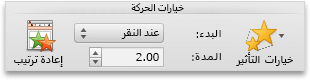
-
اسحب نقطه تحرير علي مسار حركه ل# ضبط الشكل.
تلميح: ل# معاينه كافه تاثيرات الحركه علي الشريحه، ضمن علامه التبويب حركات، ضمن معاينه، انقر فوق تشغيل.
عكس اتجاه مسار الحركه
-
في جزء التنقل، حدد الشريحه التي تحتوي علي تاثير الحركه الذي تريد تغييره، و# من ثم انقر فوق علامه التبويب حركات.
كيفية تحديد الشرائح في جزء التنقل
-
في قائمة عرض، انقر فوق عادي.
-
في اعلي جزء التنقل، انقر فوق علامه التبويب





-
-
حدد تأثير الحركة الذي تريد تغييره في الشريحة.
تلميحات:
-
يتم تمثيل كل تاثير الحركه علي الشريحه ب رقم


-
ل# تحديد تاثير حركه في كدسه مرقمه

-
-
ضمن علامه التبويب حركات، ضمن خيارات الحركه، انقر فوق خيارات التاثير، و# من ثم انقر فوق عكس اتجاه المسار.
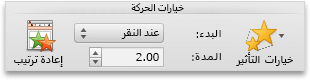
تلميح: ل# معاينه كافه تاثيرات الحركه علي الشريحه، ضمن علامه التبويب حركات، ضمن معاينه، انقر فوق تشغيل.
اغلاق او افتح المسار
مسار حركه "اغلاق" اذا كان ينتهي المسار حيث بدء تشغيل. مسار حركه "فتح" اذا كان ينتهي في موقع مختلف من حيث بدات.
-
في جزء التنقل، حدد الشريحه التي تحتوي علي تاثير الحركه الذي تريد تغييره، و# من ثم انقر فوق علامه التبويب حركات.
كيفية تحديد الشرائح في جزء التنقل
-
في قائمة عرض، انقر فوق عادي.
-
في اعلي جزء التنقل، انقر فوق علامه التبويب





-
-
حدد تأثير الحركة الذي تريد تغييره في الشريحة.
تلميحات:
-
يتم تمثيل كل تاثير الحركه علي الشريحه ب رقم


-
ل# تحديد تاثير حركه في كدسه مرقمه

-
-
نفّذ إجراءً مما يلي:
|
من أجل |
قم بما يلي |
|
افتح مسار مغلق |
اضغط ب# استمرار علي عنصر التحكم، انقر فوق مسار الحركه علي الشريحه، و# ثم في القائمه المختصره، انقر فوق فتح منحني. |
|
اغلاق مسار مفتوح |
اضغط ب# استمرار علي عنصر التحكم، انقر فوق مسار الحركه علي الشريحه، و# ثم في القائمه المختصره، انقر فوق اغلاق منحني. |
ل# معاينه كافه تاثيرات الحركه علي الشريحه، ضمن علامه التبويب حركات، ضمن معاينه، انقر فوق تشغيل.
نقل مسار الحركه علي الشريحه
-
في جزء التنقل، حدد الشريحه التي تحتوي علي تاثير الحركه الذي تريد تغييره، و# من ثم انقر فوق علامه التبويب حركات.
كيفية تحديد الشرائح في جزء التنقل
-
في قائمة عرض، انقر فوق عادي.
-
في اعلي جزء التنقل، انقر فوق علامه التبويب





-
-
حدد تأثير الحركة الذي تريد تغييره في الشريحة.
تلميحات:
-
يتم تمثيل كل تاثير الحركه علي الشريحه ب رقم


-
ل# تحديد تاثير حركه في كدسه مرقمه

-
-
ضع المؤشر فوق مسار الحركه الي ان يصبح

ل# معاينه كافه تاثيرات الحركه علي الشريحه، ضمن علامه التبويب حركات، ضمن معاينه، انقر فوق تشغيل.










